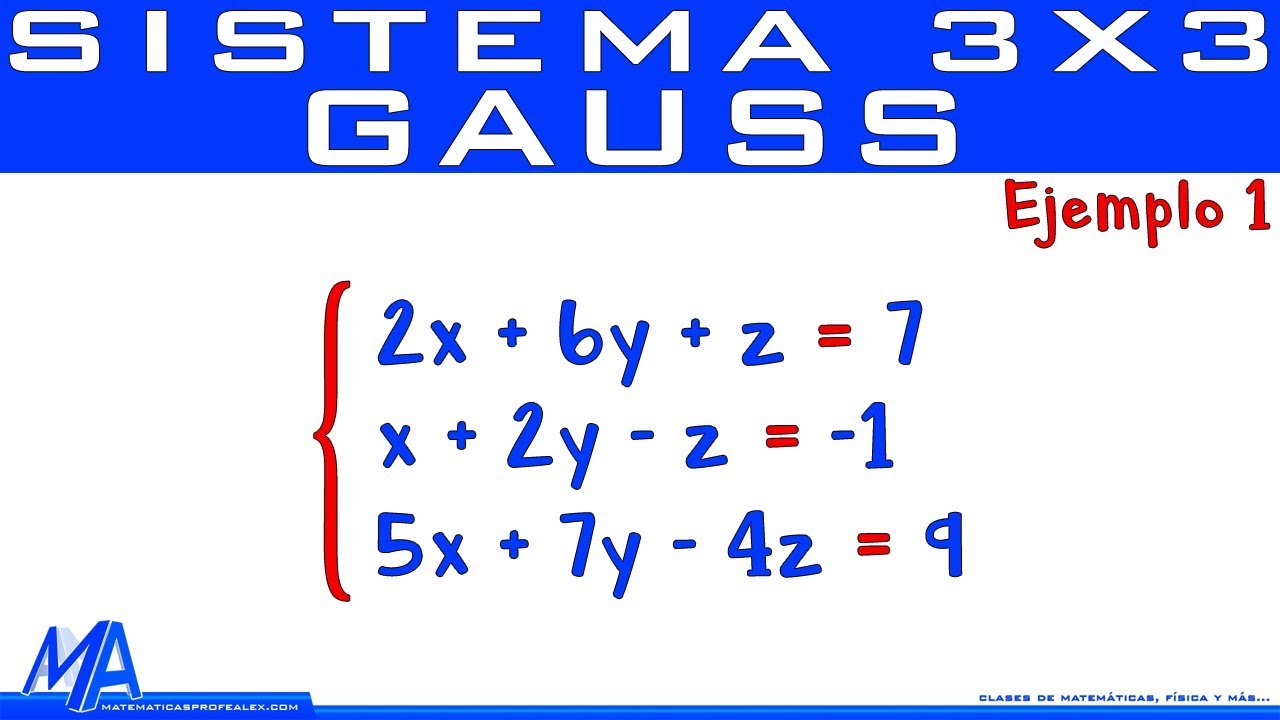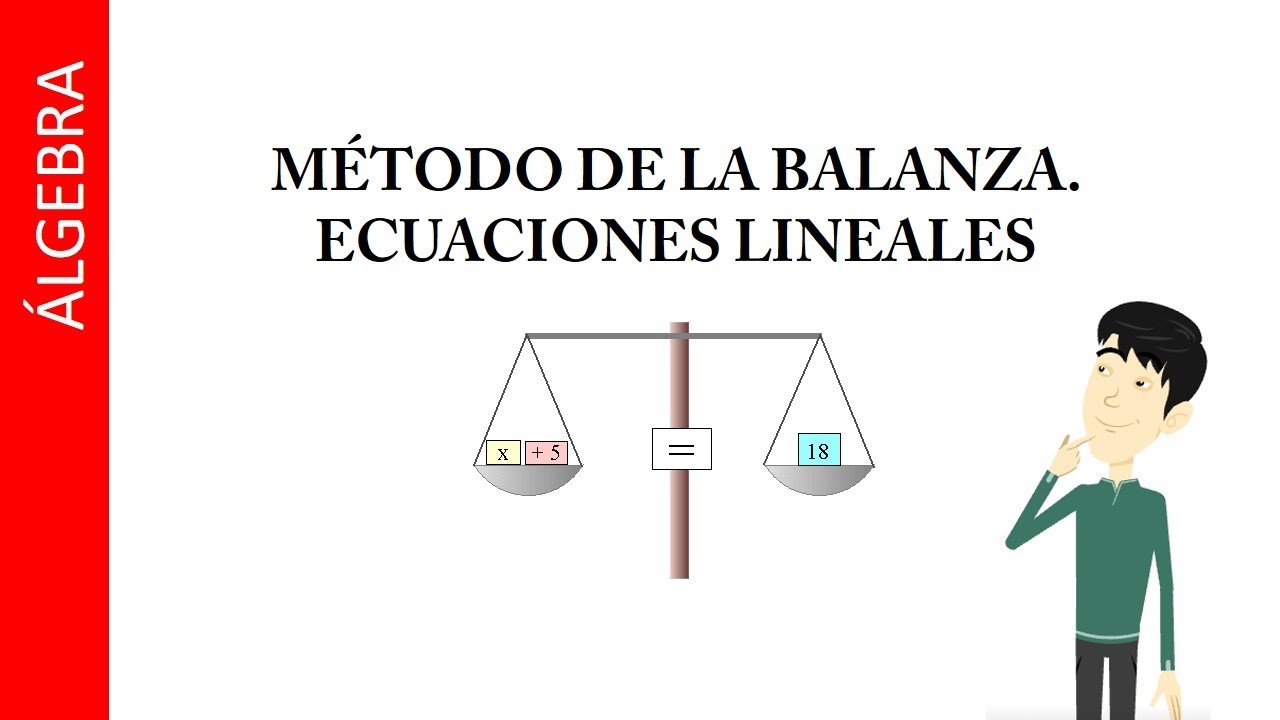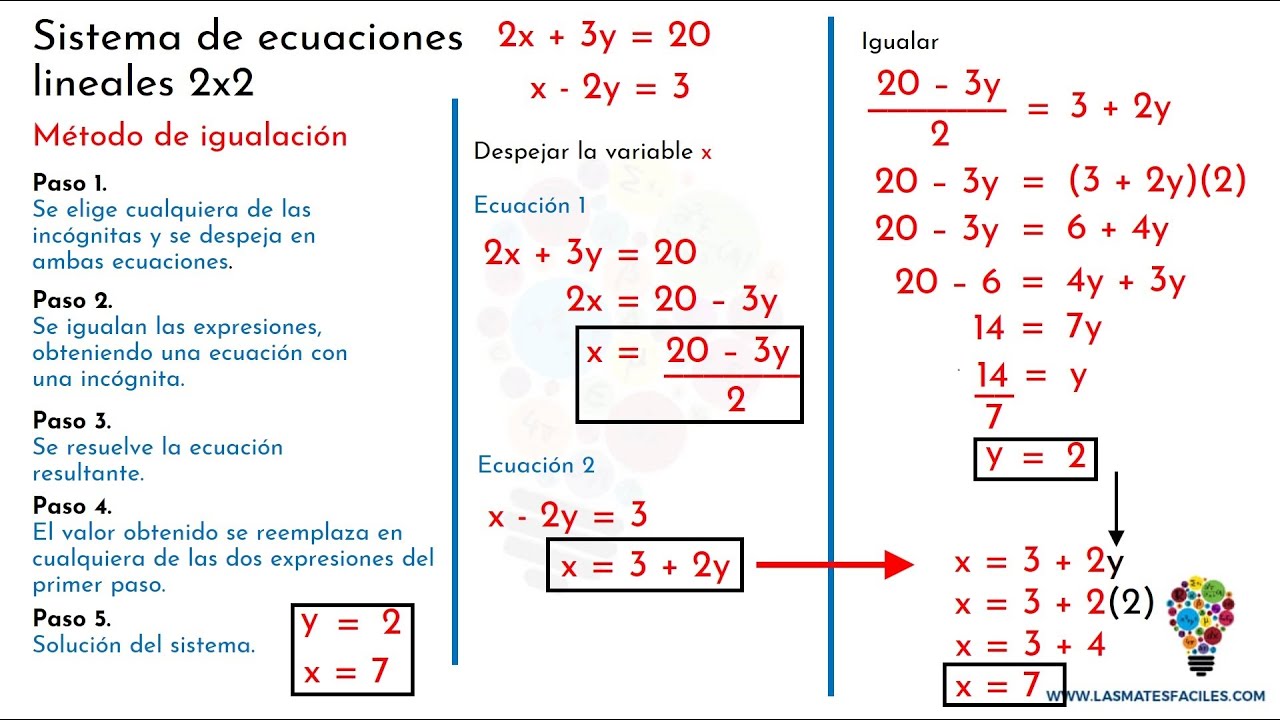Resolución de ecuaciones lineales con Scratch
Summary
TLDREn este video, se presenta una forma innovadora de programar una aplicación para resolver ecuaciones lineales sencillas del tipo ax + b = c utilizando Scratch. Seguidamente, se describe cómo crear objetos para las variables a, b y c, permitiéndoles cambiar de valor de manera dinámica. La estrategia consiste en utilizar modelos de letras en Scratch, personalizarlos y organizarlos en el escenario. Además, se detalla el proceso de programación para que, al pulsar la bandera verde, los objetos se muevan a sus coordenadas preestablecidas. Seguidamente, se introduce la interacción con el usuario, donde se le pide que introduzca los valores de las variables. Finalmente, se explica cómo crear un botón 'resolver' que, al ser clicado, calcula y muestra la solución de la ecuación. El video concluye con una demostración de cómo la aplicación resuelve ecuaciones lineales simples, destacando su sencillez y eficacia.
Takeaways
- 📝 Se discute cómo programar una aplicación para resolver ecuaciones lineales sencillas del tipo ax + b = c.
- 🔍 Se sugiere utilizar objetos en Scratch para representar variables que puedan cambiar de valor.
- 🎨 Se describe cómo diseñar y colorear las variables en Scratch, utilizando diferentes colores y formas.
- 📌 Se menciona la necesidad de establecer coordenadas para que los objetos se muestren en su lugar correcto al iniciar la aplicación.
- 🚩 Se indica que al pulsar la bandera verde en Scratch, los objetos deben moverse a sus coordenadas predeterminadas.
- 🐱 Se utiliza un objeto (el gato) como un punto de inicio para introducir datos a las variables.
- ✅ Se describe el proceso de introducir los valores de las variables a través de la interacción con el usuario.
- 🔢 Se requiere que el usuario haga clic en las variables para ingresar los datos correspondientes.
- 🆗 Se crea un botón 'Resolver' que, al ser clicado, desencadena la resolución de la ecuación lineal.
- 🔴 Se utiliza un rectángulo para representar el botón 'Resolver', con un diseño y color específicos.
- 🔁 Se detalla cómo programar los eventos en Scratch para que, al hacer clic en diferentes objetos, se soliciten los valores de las variables y se muestre la solución.
- 📉 Se da un ejemplo práctico resolviendo la ecuación 2x + 4 = 8, mostrando cómo se llega a la solución x = 2.
Q & A
¿Qué tipo de aplicación se está programando en el script?
-Se está programando una aplicación para resolver ecuaciones lineales sencillas del tipo ax + b = c.
¿Cómo se sugiere representar las variables a, b y c en la aplicación?
-Se sugiere representar las variables a, b y c como objetos en la aplicación para que puedan cambiar su valor.
¿Qué se utiliza para dibujar las letras mayúsculas en el escenario?
-Se utilizan modelos de letras en Scratch, pero como son mayúsculas, se sugiere dibujarlas para representar las variables de manera más adecuada.
¿Qué color se elige para los objetos en el escenario?
-Se elige color verde para los objetos en el escenario.
¿Cómo se organiza el escenario al inicio?
-Se organiza el escenario con un fondo de color negro y se colocan las variables a, b y c en sus respectivas posiciones.
¿Qué acción desencadena el movimiento de los objetos a sus coordenadas iniciales?
-Al pulsar la bandera verde, los objetos se mueven a sus coordenadas iniciales.
¿Qué se hace con el gato en la parte inferior del escenario?
-Se coloca el gato en la parte inferior del escenario y se asocia con un campo para introducir los datos de las variables.
¿Cómo se indica al usuario que introduzca los datos de las variables?
-Cuando se hace clic en la variable, se pide al usuario que introduzca el valor correspondiente.
¿Qué se hace después de introducir los valores de las variables?
-Después de introducir los valores, se hace clic en la etiqueta 'resuelve' para que la aplicación calcule la solución de la ecuación.
¿Cómo se representa la operación de resolución de la ecuación en la aplicación?
-Se utiliza la fórmula -b/a para representar la operación de resolución de la ecuación en la aplicación.
¿Cómo se prueba la funcionalidad de la aplicación?
-Se prueba la funcionalidad introduciendo valores en las variables y haciendo clic en el botón 'resolver' para verificar si la solución es correcta.
¿Cuál es el propósito final de la aplicación descrita en el script?
-El propósito final de la aplicación es proporcionar una forma sencilla y visual de resolver ecuaciones lineales sencillas.
Outlines

This section is available to paid users only. Please upgrade to access this part.
Upgrade NowMindmap

This section is available to paid users only. Please upgrade to access this part.
Upgrade NowKeywords

This section is available to paid users only. Please upgrade to access this part.
Upgrade NowHighlights

This section is available to paid users only. Please upgrade to access this part.
Upgrade NowTranscripts

This section is available to paid users only. Please upgrade to access this part.
Upgrade Now5.0 / 5 (0 votes)